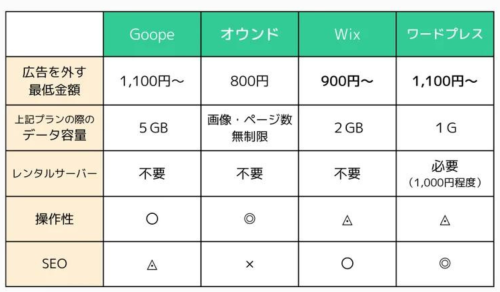ブログ
グーペでホームページ制作①まずは、無料登録から始めてみよう!
ホームページを持ってみたいけど、Wordpressはハードルが高いし、時間もかかりそう‥
無料のサイトもあるけど、どれが良いのか分からない…!
という方におススメなのが、
「グーペ」を使ったホームページ作りです。
当サイトもグーペを利用しています。
●グーペがおススメな理由
例えば、無料で作れるHPだと
Amebaオウンド・Wixなどがあります。
私も起業した当時、活用していました。
無料のものは、広告が付いています。
有料にすることで、広告を外すことができたり、
オリジナルのドメイン(サイトのURL)を取得することができたりします。
その場合、最低でも、900円~/月ほどのことが多いですね。
また、金額(プラン)によって、データ容量が変わるので
HPの作れるボリュームが変わってきます。
ネット上のサイトの43%で使われている、ワードプレスです。
ホームページと言えば!で、確実に1位ですし、見た目にきれいに作れるので
超魅力的・・・・!!
でも、ワードプレスも、無料だと広告が入るのは同じです。
以下、簡単に価格をまとめたのでご参考にどうぞ。
この表だけみたら、オウンドが良さげ?と思われるかもしれませんが、
有料で考えているなら、
ブログ機能以外の機能が無いので、おススメしません。
(受付フォーム、メルマガ、カレンダーなどなど)
Wixも実は、操作&設定が、結構、難しい…。
英語の解説が多いのも、私にはストレスでした。
ワードプレスは、全体的に魅力なのですが、なによりものデメリットは、
作ること自体が、超大変ということ。
とにかく、設定ですることが多い…!!!
もともと、私は IT系は得意な方ですが
それでも、こまごまと調べなきゃわからないことも多く、面倒なことが多かったんですよね…。
HP作成のために、そこまで、たくさんの時間を取ってまで作りたくないなぁ‥と思ったのです。
全てを、自分自身で実際に試した結果
Goope(グーペ)が一番、
金銭的にも時間的にも、機能的にもコスパ!!と
感じたので使っています。
●グーペで使える機能一覧
【基本の編集機能】
![]() テンプレート
テンプレート
あらかじめ決められたフォーマットに入力するだけで、簡単にホームページが作成できます。
![]() スライドショー
スライドショー
アップロードした写真がスライドショーで表示され、ホームページを強く印象づけることができます。
![]() フォトアルバム
フォトアルバム
店内風景、イベント時の写真など容量を気にする事なく、たくさん掲載することができます。
![]() メニューページ
メニューページ
メニューやサービスなどを価格と画像とともに掲載できます。ジャンルやおすすめの設定もできます。
PayPalと連携することでショッピングカートを設置可能です。
![]() カレンダー
カレンダー
イベントや定休日などのスケジュールが一目でわかるカレンダーがかんたんに設置可能。集客のきっかけに使えます。
![]() スタッフ紹介ページ
スタッフ紹介ページ
スタッフのプロフィールやSNSアカウント等の情報を掲載できます。
![]() フリーページ
フリーページ
自由なレイアウトでページを作成できます。フリーページは上限なし。好きなだけ追加することが可能です。
また「合言葉(パスワード)」を設定することで限定公開ページとしてご利用いただけます。
![]() 求人ページ
求人ページ
職種や勤務地など採用情報に特化したページが作成可能。
「Googleしごと検索」にも対応しているので、求職者との接点が増えます。
![]() PDFアップロード
PDFアップロード
お手持ちのPDFファイルのアップロードができ、ダウンロードするリンクを設置できます。
【ネットショップ・販売促進】
![]() ショッピングカート
ショッピングカート
PayPalと連携することでショッピングカートをメニューページに設置できます。
カラーミーショップのご利用で「どこでもカラーミー」も設置可能です。
![]() 予約
予約
予約フォームを設置できます。予約の際に必要なプランやコース画像も表示可能。
ご来店の予約だけではなく、「テイクアウト専用フォーム」やあらかじめ予約枠を設定して受注する「イベント予約」もございます。
![]() クーポン
クーポン
クーポン情報の追加や更新が可能です。気軽に設定できるので、リピーター獲得の施策に効果的です。
![]() メールマガジン
メールマガジン
配信設定をされたお客様に、かんたんにメールマガジンを送信することができます。
![]() お問い合わせ
お問い合わせ
お客様からのお問い合わせ用のフォームが項目を入力するだけで完成。
24時間いつでも問い合わせを受け付けることができるので機会損失を防止に繋がります。
【SEO・集客】
![]() かんたんSEO設定
かんたんSEO設定
かんたんステップで検索結果に表示されるタイトルや説明文の登録・更新ができます。
![]() アクセス解析
アクセス解析
ホームページへのアクセス数や一番見られているページなど分析に役立つ情報がわかります。
![]() お知らせ
お知らせ
メール感覚で管理画面からお知らせの投稿が可能。SNSへの同時投稿もワンクリックで出来るので、お手軽に拡散できます。
Goopeの機能一覧より引用
https://goope.jp/service/function/
まずは、15日間の無料お試しからスタート!
グーペは登録から15日間は、無料で実際に操作を確認できます。
本当に自分にできるかな?
欲しい機能はどんな感じだろう?
デザインは素敵だろうか?
などなど、
2週間もあればじっくり確認することができますので
気軽に登録してみて下さいね!!
登録後、どうしたら良いの?という方のために
順番にやることから、機能の活用までを、全て動画でまとめてます。
ぜひご活用くださいね。
0:00 intro
0:20 無料お試し新規登録
3:12 まずはここから設定
4:08 タイトル設定
4:55 ファビコン設定
5:56 TOPページ設定
0:00 intro
0:08 店舗情報登録
0:57 デザイン設定
3:20 TOPの設定・スライドショー
4:40 デザインに迷ったら
5:34 ウェルカムメッセージ
5:40 ナビゲーション
6:59 お知らせ登録
9:19 SEO対策